Program za određivanje vozača i njihovo instaliranje
Koji su vozači i trebam li preuzeti program za njihovu definiciju i instalaciju?
sadržaj
Vozač je također program. Uz to, Windows komunicira s računalnim uređajima. Vozač je dostupan za svu opremu. Budući da postoje mnogi modeli i vrste uređaja, tu su i mnogi vozači.
Proizvođači uređaja objavljuju stalno ažurirane verzije vozača. Oni popravljaju radne pogreške, ubrzavaju rad opreme, ažuriraju se mogućnosti. To jest, instaliranjem nove verzije upravljačkog programa možete poboljšati performanse računala.
Pogledajmo neke posebne programe za otkrivanje upravljačkih programa, instaliranje i ažuriranje upravljačkih programa.
Driver Booster
Ovaj besplatni program za otkrivanje upravljačkih programa će automatski pronaći i brzo ažurirati sve stare upravljačke programe. Kompatibilan sa sustavom Windows 10/8/7 / Vista / XP.
O programu Driver Booster možete pronaći mnogo pozitivnih i negativnih recenzija. No unatoč tome, već nekoliko godina to je bio jedan od najpopularnijih uređaja za vozače. Kako ga instalirati?
Preuzmite program na službenoj web stranici. Pokrenite preuzetu datoteku i pričekajte da se instalacija dovrši. Program automatski skenira računalo i prikazuje poruku o nedostatku vozača ili prisutnosti zastarjelih verzija. Odaberite "Ažuriraj sve" i "U redu". Pokreće se instalacija upravljačkih programa, nakon čega se računalo mora ponovno pokrenuti.
Vozač Genius
Vrlo povoljno i jednostavan za korištenje programa za određivanje vozača. Nakon što ga pokrenete, u glavnom prozoru kliknite Pokreni skeniranje. Nakon dovršetka skeniranja instalirajte ili ažurirajte otkrivene upravljačke programe.
Vozač Genius pronalazi nove verzije upravljačkih programa, preuzima ih i instalira. Jedini nedostatak ovog programa je da se plaća.
Nepoznati uređaj identifikatora
Za korisnike početnike može biti vrlo teško odrediti je li instaliran upravljački program na određenom uređaju. A ako nije instaliran - gdje preuzeti i kako pronaći upravljački program. U ovom slučaju, "Identifier of unknown devices" može pomoći. Preuzmite ga. Ovaj program za prepoznavanje upravljačkih programa ne samo da zamjenjuje upravljač uređaja, već vam pomaže i pronaći upravljački program koji vam je potreban.
Provjerite uređaj
Također možete preuzeti višenamjenski program za otkrivanje upravljačkih programa na računalu Provjerite uređaj na mreži. Ovaj program radi izravno s nepakiranim datotekama. Korisnici cijene svoju pouzdanost, jednostavnost i praktičnost. Uz ovaj softver možete preuzeti, raspakirati i staviti u posebnu mapu potrebne upravljačke programe. Za kućne korisnike, program će vam pomoći da pronađete potrebne upravljačke programe putem Interneta.
Nakon preuzimanja i pokretanja pojavit će se prozor "Upravitelj uređaja" u kojem možete vidjeti uređaje s deinstaliranim upravljačkim programima. Klikom desne tipke miša vidjet ćemo sljedeći izbornik:
- Ažurirajte konfiguraciju hardvera.
- Potražite vozača.
- Onemogućiti.
- Izbriši.
- Informacije o vozaču.
Odaberite stavku "Informacije o upravljaču" i pogledajte njegovu verziju. Sada u stavci "Traženje upravljačkog programa" odaberemo s popisa predloženih web stranica DevID.info. Provjerite verziju i preuzmite noviju verziju.
DriverPack rješenje
Ovaj program za određivanje i instaliranje upravljačkih programa potpuno je besplatan. Vrlo je prikladan i jednostavan za korištenje. Ovaj softver je vrlo dobro izvršen i dobro obavlja svoj posao. Program je univerzalni paket. Sastoji se od vozača koji su kompatibilni s velikim brojem konfiguracija.
Preuzmite program na službenom mjestu drp.ru i pokrenite. Započinje priprema i verifikacija konfiguracije računala, određuju se instalirani uređaji, analizira se softver.
U prozoru koji se otvori, DriverPack Solution će ponuditi nekoliko radnji:
- instalirati pronađene upravljačke programe ili njihova ažuriranja;
- Instalirajte aplikacije;
- obavljati računalnu dijagnostiku.
 Osim toga, tu je i funkcija "Automatsko konfiguriranje računala". Ako ga odaberete, sve gore navedene radnje automatski se izvršavaju.
Osim toga, tu je i funkcija "Automatsko konfiguriranje računala". Ako ga odaberete, sve gore navedene radnje automatski se izvršavaju.
Da biste instalirali određeni upravljački program, morate ići na "Expert Mode". U otvorenom sučelju bit će popis svih instaliranih uređaja s prijedlogom za njihovo ažuriranje ili instaliranje. Stavite kvačicu ispred potrebnog uređaja i kliknite "Install Selected Drivers".
NVIDIA Smart Scan servis
Ova usluga zamjenjuje program za određivanje upravljačkih programa za grafičku karticu. Smart Scan automatski prepoznaje vrstu, seriju i obitelj NVIDIA proizvoda. Kao i status i verzija upravljačkog programa, nude mogućnosti za daljnje radnje za pronalaženje i instaliranje.
 Kako instalirati upravljački program na računalo?
Kako instalirati upravljački program na računalo? Stabilno i brzo osobno računalo. Kako ažurirati upravljački program.
Stabilno i brzo osobno računalo. Kako ažurirati upravljački program.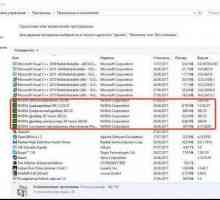 Kako potpuno deinstalirati Nvidia upravljački program: Uputa
Kako potpuno deinstalirati Nvidia upravljački program: Uputa Kako ažurirati upravljački program? Upute za `teapots`
Kako ažurirati upravljački program? Upute za `teapots` Kako ažurirati upravljački program na sustavu Windows 7
Kako ažurirati upravljački program na sustavu Windows 7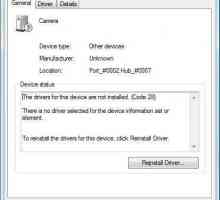 Vozač nije instaliran za uređaj (šifra 28): što učiniti?
Vozač nije instaliran za uređaj (šifra 28): što učiniti?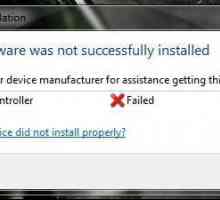 Program za traženje vozača i instalacija. Savjeti za računalo
Program za traženje vozača i instalacija. Savjeti za računalo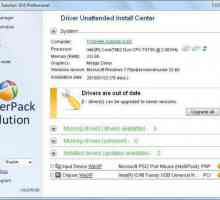 Najbolji program ažuriranja upravljačkih programa. Programi za automatsko ažuriranje upravljačkih…
Najbolji program ažuriranja upravljačkih programa. Programi za automatsko ažuriranje upravljačkih… Kako ažurirati upravljački program na vašem računalu
Kako ažurirati upravljački program na vašem računalu OpenGL: kako ažurirati paket vozača najjednostavnijim metodama?
OpenGL: kako ažurirati paket vozača najjednostavnijim metodama? Instaliranje upravljačkih programa na Windows 7: automatski, ručno, načine i upute
Instaliranje upravljačkih programa na Windows 7: automatski, ručno, načine i upute Kako ponovno instalirati upravljačke programe za zvuk: načine i upute
Kako ponovno instalirati upravljačke programe za zvuk: načine i upute Program Driver Booster: recenzije stručnjaka
Program Driver Booster: recenzije stručnjaka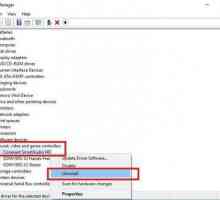 Kako ažurirati sve upravljačke programe na sustavu Windows 10: osnovne metode
Kako ažurirati sve upravljačke programe na sustavu Windows 10: osnovne metode Što je multimedijalni audio kontroler?
Što je multimedijalni audio kontroler? Upravljački programi za programe i uređaje: instalacija i održavanje u trenutnom stanju
Upravljački programi za programe i uređaje: instalacija i održavanje u trenutnom stanju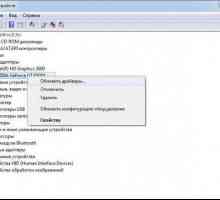 Program ažuriranja upravljačkih programa za Windows 7 i druge operacijske sustave: zašto je to…
Program ažuriranja upravljačkih programa za Windows 7 i druge operacijske sustave: zašto je to… Kako ispravno deinstalirati upravljački program?
Kako ispravno deinstalirati upravljački program?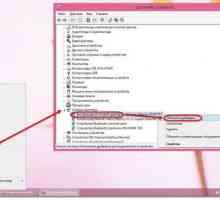 Traženje vozača automatski: što koristiti najbolje?
Traženje vozača automatski: što koristiti najbolje? Najbolji programi za ažuriranje upravljačkih programa
Najbolji programi za ažuriranje upravljačkih programa Kako i gdje preuzeti upravljačke programe za opremu instaliranu u računalni sustav?
Kako i gdje preuzeti upravljačke programe za opremu instaliranu u računalni sustav?
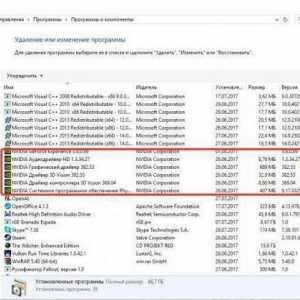 Kako potpuno deinstalirati Nvidia upravljački program: Uputa
Kako potpuno deinstalirati Nvidia upravljački program: Uputa Kako ažurirati upravljački program? Upute za `teapots`
Kako ažurirati upravljački program? Upute za `teapots`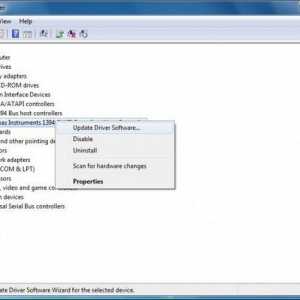 Kako ažurirati upravljački program na sustavu Windows 7
Kako ažurirati upravljački program na sustavu Windows 7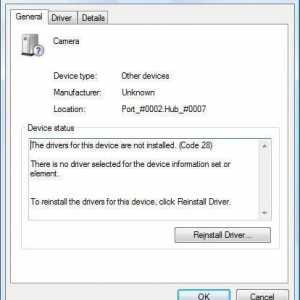 Vozač nije instaliran za uređaj (šifra 28): što učiniti?
Vozač nije instaliran za uređaj (šifra 28): što učiniti?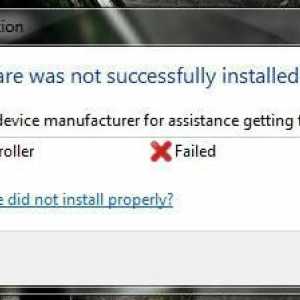 Program za traženje vozača i instalacija. Savjeti za računalo
Program za traženje vozača i instalacija. Savjeti za računalo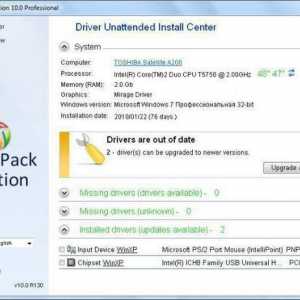 Najbolji program ažuriranja upravljačkih programa. Programi za automatsko ažuriranje upravljačkih…
Najbolji program ažuriranja upravljačkih programa. Programi za automatsko ažuriranje upravljačkih… Kako ažurirati upravljački program na vašem računalu
Kako ažurirati upravljački program na vašem računalu OpenGL: kako ažurirati paket vozača najjednostavnijim metodama?
OpenGL: kako ažurirati paket vozača najjednostavnijim metodama? Instaliranje upravljačkih programa na Windows 7: automatski, ručno, načine i upute
Instaliranje upravljačkih programa na Windows 7: automatski, ručno, načine i upute